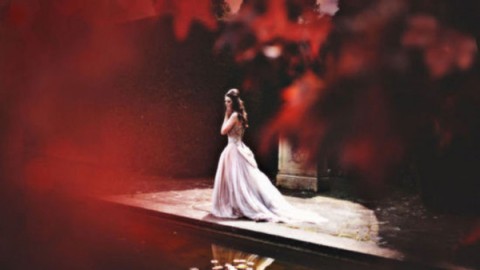
新建50%灰,柔光模式图层,黑色画笔增加变暗效果,白色画笔增加高光效果。
PS CS5: 智能填充去除杂物去斑点工具去除小杂斑叠加:嵌入模式对比笔刷:增强周围画面对比度混合图层:适合做黑白,单色调整
1,便宜的替代柔光材料
好教程
沟通、了解模特场景布局认真
用光:自然光、闪光灯
拍双份,不同朝向
烟雾添加:1.选择烟雾图层 大致抠出需要的部分,拖到主图。2.消除烟雾的背景:图像-调整-弱化(烟雾图层变黑白)再选择图层叠加模式弱化烟雾背景曲线调整烟雾背景曲线下拉弱化背景 上微调增加烟雾的对比 使之明显
棚拍布光:1.主灯:模特左侧上方 光由上到下(光中心于模特头部呈30到45度左右夹角)2.背景灯:背景正上方20度(与背景平行面20度)(作用让背景形成一个高亮的圆 光效正处于模特头部后方)3.辅光:主光源对面设置(背景右上)光源集中模特头部
1.整体调色:填充黑白 选择混合模式 适量不透明度再用曲线条冷暖 最后整体拉对比 2.图片拼接:文件-自动-photomerge3.照片拼接中两图细节不同照成合成重叠的修改方法:给意图制造空白盲区在原图层下建透明图层原图层中挖去不必要的景物最后合成二图
1.拍摄主题,一定要注意元素
图片后期1-智能填充(内容识别)2-混合模式的应用3-细节调整,强调明暗、主次关系4-混合图层(通道混合器)
图片后期1-拍摄时的效果永远不会是最终你想要的,需要经过更多的尝试,才可以找到理想中的完美2-通过色温调整,你可以看到不同的情感色彩3-PS处理时保持良好工作习惯的首要标准就是保留原始背景图层4-锐化一张图片的数值标准:第一,足够锐利的满足你的要求;第二,永远不要让图片的锐化效果看起来像失去水分的沙漠一样干燥,除非这个效果是你需要的5-人物高清图片的处理,基础皮肤修饰是最主要的。通常,皮肤修饰的精细程度会大大的影响到整体图片的完美效果6-为你新建的图片做新的命名,会让你在更多图层的查看中更加便捷PS:工具使用(明暗效果)1..图层-新建图层2..新建图层——颜色(灰色)、模式(柔光)、勾选“填充柔光中性色50%灰”3..通过画笔画出所需高光、阴影部分(黑白前/背景色)4..明暗关系分层制作7-通过颜色、质感、氛围可以表现目标效果的年代感。当然,前提是你必须先熟悉各个时代的图片特点
专题拍摄1-确定专题内容的表现形式、道具、背景、目标效果2-根据目标效果沟通拍摄时妆面造型、服饰造型、表演形式3-由于现场条件经常在计划外出状况,需要提前做好多种拍摄条件的判断,更要注意临场应变4-永远不要让拍摄处于被动的状态,需要积极调整模特的肢体语言、表情、情绪等5-一定要准备充分的拍摄道具,因为模特的表现力通常是可以被这些小玩意调动起来的
外景光源确定步骤及注意事项1-确定整体光线环境2-分层布置光线关系:各种效果光预判3-将光线的最终效果做整体预判排放4-混合光线拍摄时,需要注意调整色温的应用5-外景拍摄时需要注意光线在每个时间段的强度及效果6-注意素材图片的采集,采集同时要注意与目标图片的契合关系,如:环境、光线、构图等7-拍摄时按照图片目标效果选择镜头